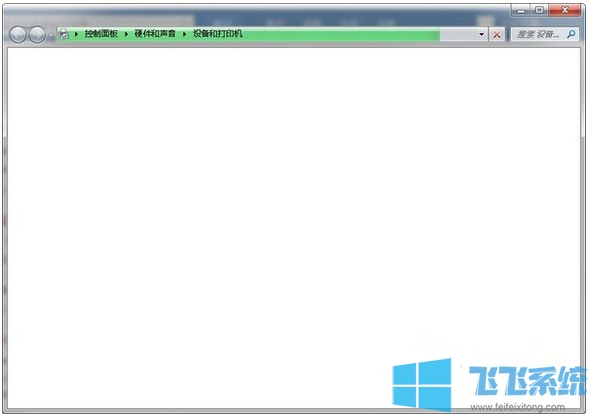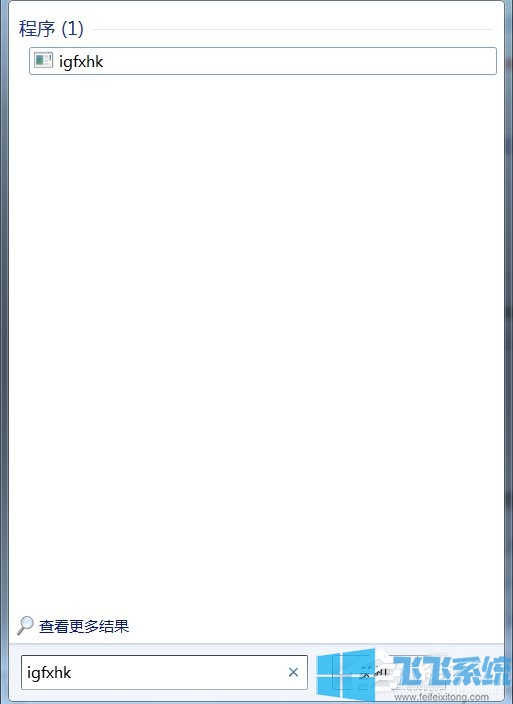win7系统中的aero特效有什么用?win7系统开启aero特效图文教程
- 编辑:飞飞系统
- 时间:2021-02-03
win7系统中的aero特效有什么用?有一些用户在使用win7系统的时候可能会接触到aero特效这个功能,很多平时接触电脑比较少的用户并不清楚这个功能有什么用。其实aero特效说白了就是透明效果,启用之后win7系统中的任务栏及窗口都将会拥有透明效果,看起来更加的美观。下面飞飞系统小编给大家分享一下win7系统开启aero特效图文教程,有兴趣的朋友一起来看看吧!
1、使用win键打开win7系统开始菜单栏,在开始菜单栏中右侧点击打开“控制面板”窗口
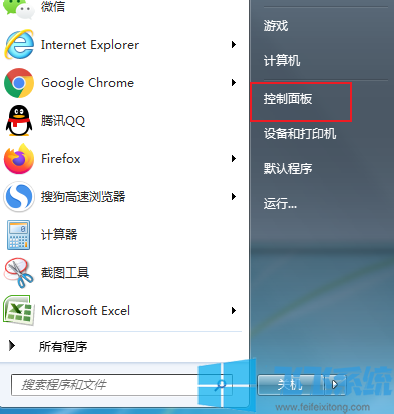
2、在控制面板右上角将“查看方式”修改为按“类别”查看,然后在下面找到“外观和个性化”这一项点击打开
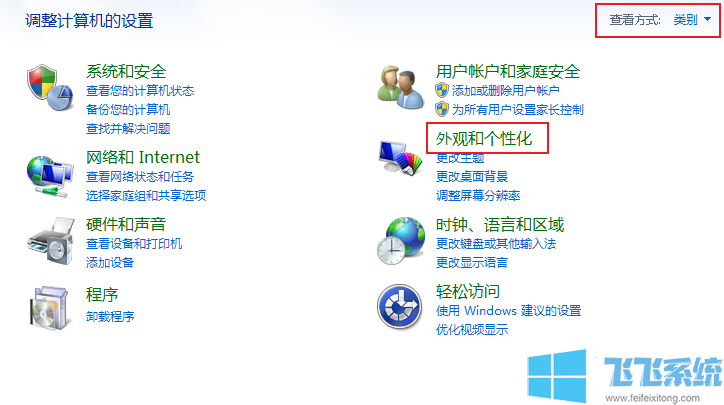
3、在外观和个性化窗口右侧的列表中选择“个性化”这一项
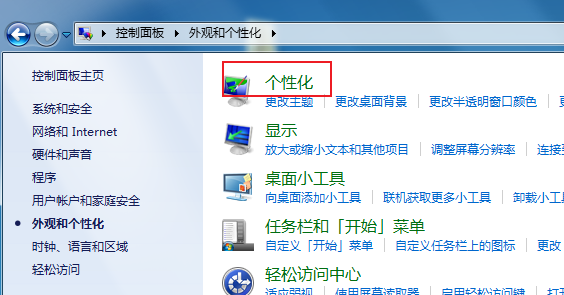
4、这时我们就进入个性化设置的界面,在这里我们可以对系统的主题进行修改,这里我们将主题修改为“aero主题”分类下的主题,选择好主题后点击下方的“窗口颜色”设置项
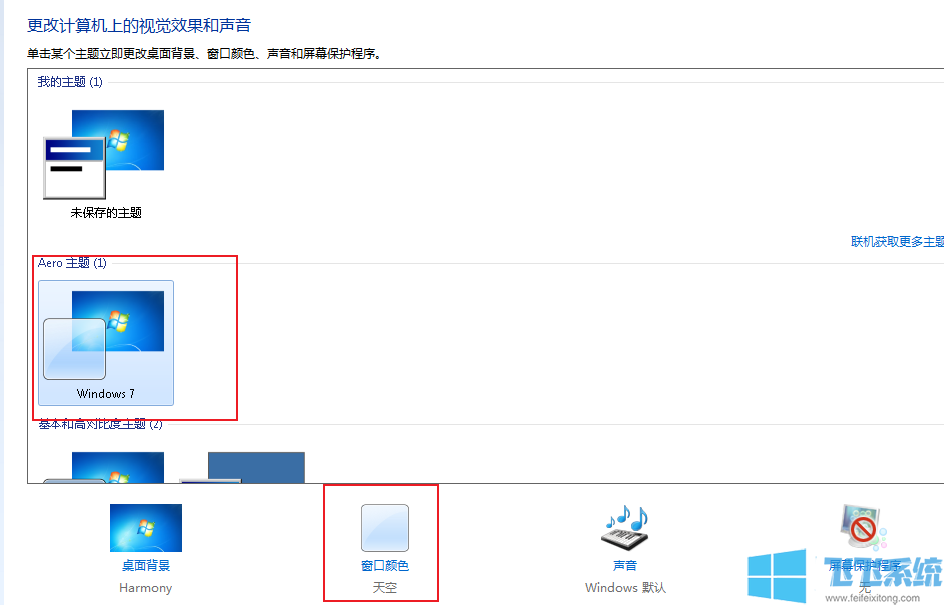
5、在窗口颜色设置界面中将“启用透明效果”勾选,最后点击“保存修改”按钮就可以了
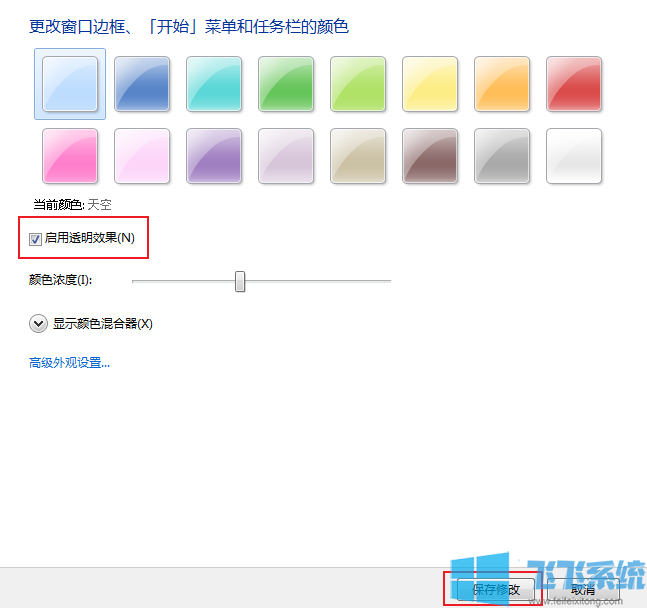
以上就是win7系统开启aero特效图文教程,如果你也想要在win7系统中开启aero特效,可以参考上面的步骤来进行操作哦!
win7系统开启aero特效图文教程
1、使用win键打开win7系统开始菜单栏,在开始菜单栏中右侧点击打开“控制面板”窗口
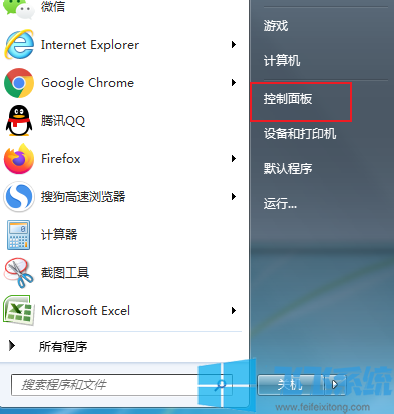
2、在控制面板右上角将“查看方式”修改为按“类别”查看,然后在下面找到“外观和个性化”这一项点击打开
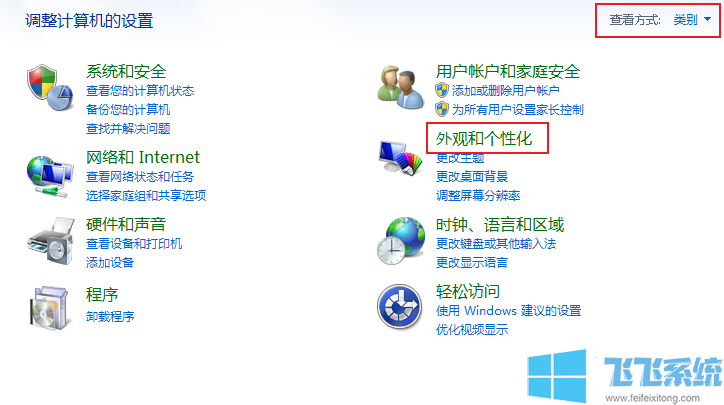
3、在外观和个性化窗口右侧的列表中选择“个性化”这一项
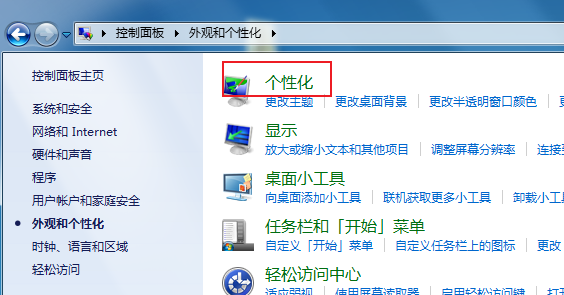
4、这时我们就进入个性化设置的界面,在这里我们可以对系统的主题进行修改,这里我们将主题修改为“aero主题”分类下的主题,选择好主题后点击下方的“窗口颜色”设置项
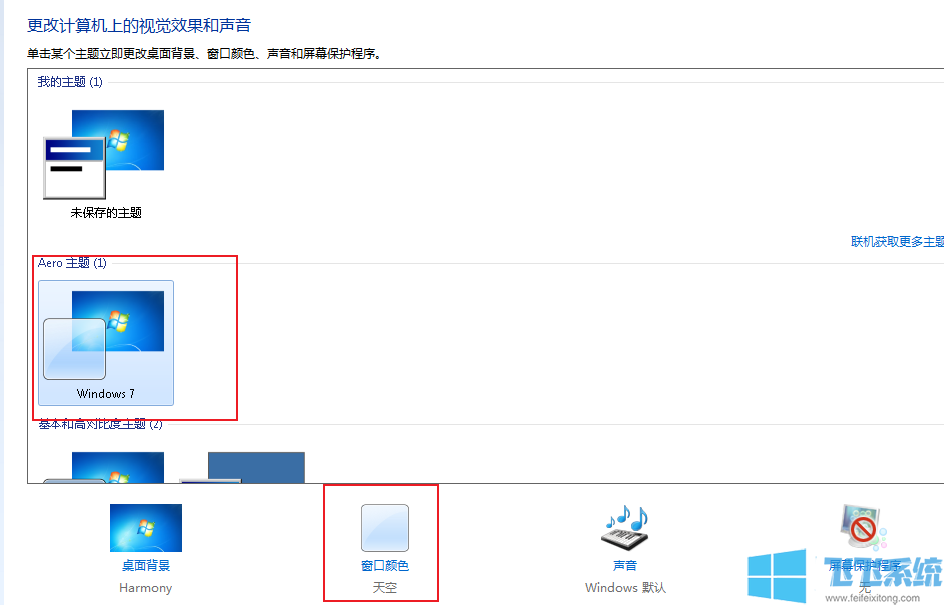
5、在窗口颜色设置界面中将“启用透明效果”勾选,最后点击“保存修改”按钮就可以了
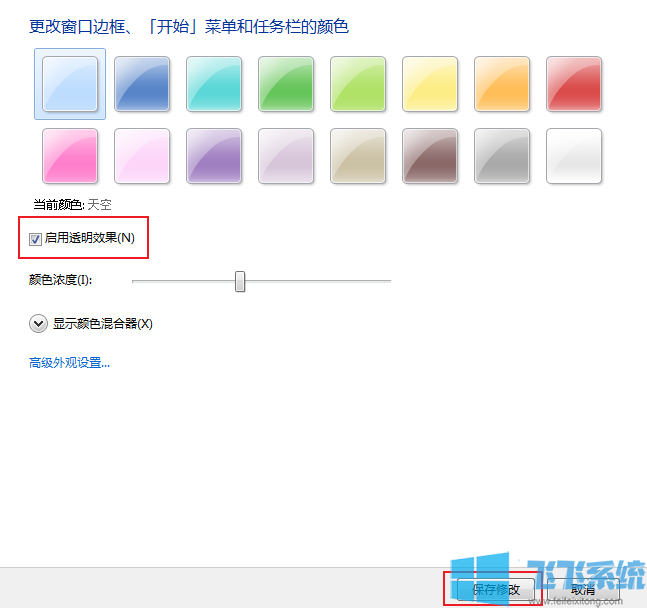
以上就是win7系统开启aero特效图文教程,如果你也想要在win7系统中开启aero特效,可以参考上面的步骤来进行操作哦!